|
在打开的“文件夹选项”中选择“查看”标签,取消选择“隐藏受保护的操作系统文件(推荐)”以及选择“显示隐藏的文件、文件夹和驱动”,之后确定操作即可:如下图所示: 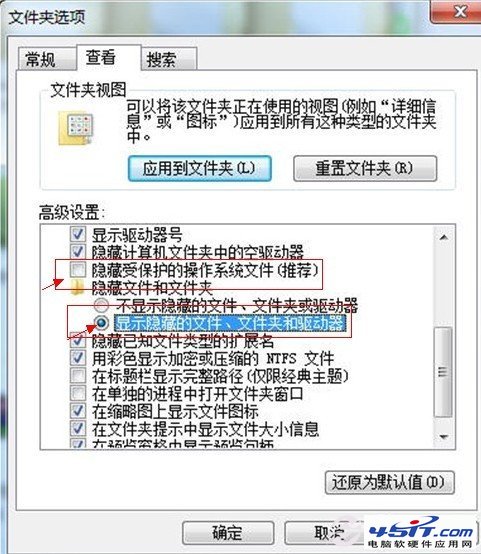 设置将隐藏文件显示出来步骤
⒉)将文件查看方式的中显示所有文件完成之后,我们进入所需要标标注的文件夹内看看又没有一个Desktop.ini文件,如果有该文件直接跳到第⒋)步操作,如果该文件没有出现的话,右键单击文件夹,在文件夹“属性”设置页面选择“自定义”标签,选择“更改图标”在弹出的设置页面任意选择一个图标,然后按“确定”退出。 如下图:
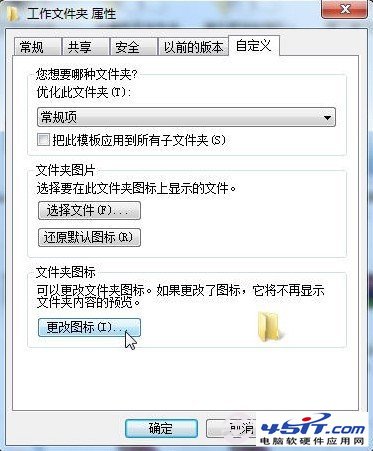 更改文件夹图标 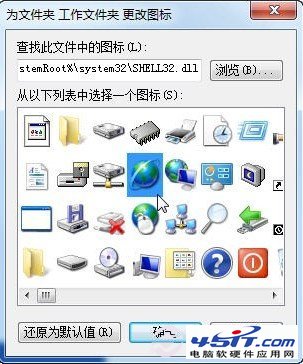 任意选择一个文件图标 ⒊)更改文件夹图标后,我们再次进入文件夹内,一般这个时候就可以看到一个Desktop.ini了,我们只需要在里面加上一句InfoTip=这个文件是工作文件,非常重要!,即可,其中这个文件是工作文件,非常重要!可以根据自己标注任意描述。另外如果文件夹中还是找不到Desktop.ini文件,请注意检查第一步的显示所有隐藏文件夹是否设置正确。 ⒋)打开文件“Desktop.ini”在[.ShellClassInfo]后添加“InfoTip=这个文件是工作文件,非常重要”,其中“=”后为想要提示的信息,保存退出,当鼠标悬停在文件夹时,就可以看到提示信息了。 如果还是找不到Desktop.ini文件,咱还可以在需要的文件夹建立一个Desktop.ini文件,里面填写上:
如下图: 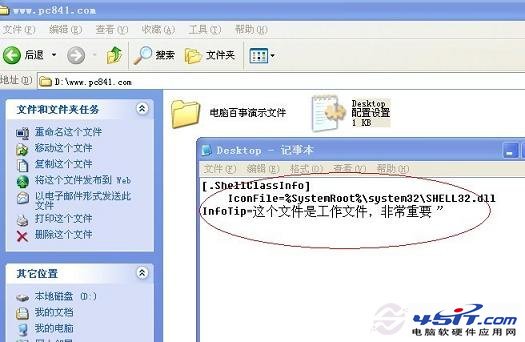 建立Desktop.ini文件 ⒌)在以上设置完后,可以再利用菜单栏“工具”—“文件夹选项”——“查看”标签,选择“隐藏受保护的操作系统文件(推荐)”,选择“不显示所有文件盒文件夹”来隐藏此文件,来还原原来的设置,也就是让隐藏文件不显示。 通过以上设置完成之后,我们再将鼠标放置在目标文件夹上就会显示我们标注的提示信息了,如下图: 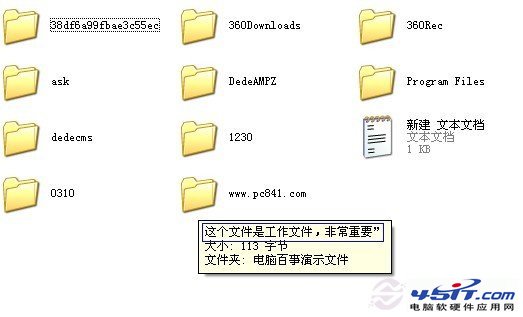 为文件夹加标注信息后效果 怎么样,是不是很不错了,尤其是针对某些朋友电脑中各种文件,尤其是编程人员,建立的文件很多,但有时候又忘记了某个文件的作用,如此一标记是不是就可以大幅度提升后期工作效率呢。 |
